Come aggiungere il codice di monitoraggio GA a WordPress in due semplici metodi
Pubblicato: 2022-09-15L'aggiunta del codice di monitoraggio GA a WordPress è un processo semplice che può essere completato in pochi minuti. Esistono due metodi per aggiungere il codice di monitoraggio GA a WordPress. Il primo metodo consiste nell'aggiungere il codice di monitoraggio GA al file header.php. Il secondo metodo è utilizzare un plugin per WordPress. Il primo metodo è il metodo consigliato. Per aggiungere il codice di monitoraggio GA al file header.php, dovrai modificare il file. Puoi farlo andando nel menu Aspetto > Editor nel pannello di amministrazione di WordPress. Una volta che sei nell'editor, dovrai trovare il file header.php. Questo file si trova solitamente nella directory principale dell'installazione di WordPress. Una volta trovato il file, dovrai aggiungere il codice di monitoraggio GA nella parte superiore del file, prima del tag. Il secondo metodo è utilizzare un plugin per WordPress. Sono disponibili numerosi plug-in del codice di monitoraggio GA. Ti consigliamo di utilizzare il plug-in di Google Analytics per WordPress. Questo plugin è facile da usare e inserirà il codice di monitoraggio GA nell'intestazione del tuo sito WordPress. Per installare il plugin, dovrai prima scaricarlo. Una volta scaricato, dovrai decomprimere il file. Dopo averlo decompresso, dovrai caricare la cartella google-analytics-for-wordpress nella directory /wp-content/plugins/. Una volta installato il plugin, dovrai attivarlo. Puoi farlo andando al menu Plugin nel pannello di amministrazione di WordPress e facendo clic sul collegamento Attiva. Dopo aver attivato il plug-in, dovrai aggiungere il codice di monitoraggio GA alla pagina delle impostazioni del plug-in. La pagina delle impostazioni si trova in Impostazioni > Google Analytics. Nella pagina delle impostazioni, dovrai inserire il tuo codice di monitoraggio GA nel campo Codice UA. Dovrai anche selezionare il fuso orario del tuo sito web nel campo Fuso orario. Dopo aver aggiunto il codice di monitoraggio GA e configurato le impostazioni del plug-in, dovrai fare clic sul pulsante Salva modifiche. Il tuo sito WordPress è ora pronto per monitorare il tuo traffico con GA.
Google Analytics è uno degli strumenti di analisi digitale più utilizzati. È il servizio di analisi web gratuito di Google che ti consente di analizzare in dettaglio il comportamento dei tuoi utenti. Prima di poterlo utilizzare, devi prima imparare a trovare il codice di Google Analytics. Osservando il codice del sito, puoi determinare se è installato Google Analytics. Puoi creare visualizzazioni di pagina per ogni pagina visualizzata dai tuoi visitatori quando includi i tag nel tuo sito web. Queste informazioni possono essere utilizzate da Google Analytics per dedurre una serie di conclusioni, come ad esempio: È possibile trovare l'indirizzo IP, la stringa dello user agent e la pagina iniziale. Un tag può essere installato su qualsiasi dispositivo connesso a Internet, inclusi un sito Web, un'app o un'app.
Google Tag Manager è uno strumento gratuito che può essere utilizzato per gestire una varietà di tag di analisi e monitoraggio del sito. Potrebbe essere necessario attendere fino a 24 ore prima che dati come referral sul traffico, caratteristiche degli utenti e modelli di navigazione vengano visualizzati nei rapporti. Google Tag Assistant è un'estensione di Chrome che mostra se i tag di Google Analytics (lo snippet) funzionano sul tuo browser Chrome. Puoi vedere cosa sta succedendo nel tuo sito Web con un clic del mouse utilizzando i rapporti in tempo reale. Se i dati non vengono visualizzati o non si ottengono i dati previsti, è possibile utilizzare lo strumento di risoluzione dei problemi per trovare e risolvere i problemi. Quando colleghi i tuoi annunci Google a Google Analytics, acquisisci una migliore comprensione di come i tuoi utenti interagiscono con il tuo sito Web dalle impressioni alle conversioni, il che è essenziale per far crescere le tue attività online. Google Analytics ti consente di avere un'idea di come i visitatori del tuo sito interagiscono con il tuo sito Web utilizzando la tecnologia. Utilizzando questi suggerimenti, puoi sempre trovare il tuo codice di monitoraggio indipendentemente dal fatto che tu debba apportare modifiche al tuo sito web.
Puoi aggiungere un account e una proprietà selezionandoli dalla colonna "Account e proprietà", quindi " Informazioni di monitoraggio " nella colonna centrale denominata "Proprietà". Facendo clic su "Codice di monitoraggio", sarai in grado di accedere al codice di monitoraggio del sito Web che sarà necessario visualizzare sul tuo sito Web. In questa pagina viene visualizzata una casella che contiene più righe di codice.
Come aggiungo il codice di monitoraggio di Google Analytics a WordPress?
 Credito: Cloudways
Credito: CloudwaysFai clic sulla scheda Amministratore nell'angolo in basso a sinistra di Google Analytics per creare il sito che desideri aggiungere. Cliccando sul seguente pulsante è possibile accedere al Codice di Tracciamento. Per incollare il codice, vai alla casella Tag globale del sito. Quindi, in Aspetto, fai clic su Editor temi.
Uno scioccante 80% dei proprietari di siti Web WordPress di Brisbane non sa se il loro sito ha Google Analytics. Il codice può essere aggiunto manualmente al tuo sito WordPress o tramite un plug-in. Questa guida alla completezza dovrebbe aiutarti se hai difficoltà a localizzare il tuo codice di monitoraggio di Google Analytics .
Dove metto il codice di monitoraggio Ga?
Se utilizzi Google Analytics per monitorare il traffico del tuo sito web, dovrai aggiungere un codice di monitoraggio al tuo sito. Il codice di monitoraggio è uno snippet di JavaScript che raccoglie dati sui visitatori del tuo sito web e li invia ai server di Google Analytics . Dovrai aggiungere il codice di monitoraggio a ogni pagina del tuo sito web che desideri monitorare. Il posto migliore per aggiungere il codice è nella sezione HTML del tuo sito web. In questo modo, il codice verrà eseguito prima del caricamento del resto della pagina e sarai in grado di tenere traccia di tutte le visualizzazioni di pagina sul tuo sito.
Come aggiungo un collegamento di monitoraggio in WordPress?
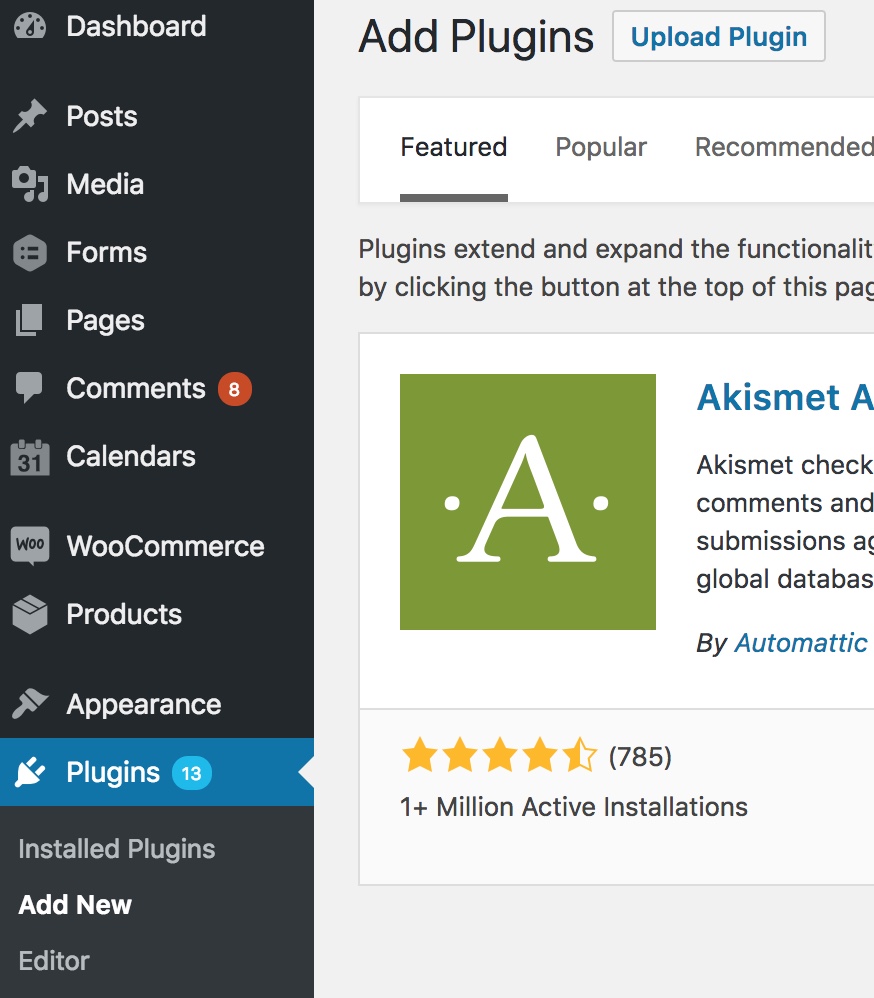 Credito: www.thesemsource.com
Credito: www.thesemsource.comSe desideri aggiungere un collegamento di monitoraggio in WordPress, puoi utilizzare diversi metodi. Un metodo popolare è utilizzare un plug-in come Google Analytics per WordPress. Ciò ti consentirà di aggiungere facilmente il tuo codice di monitoraggio al tuo sito WordPress. Un altro metodo consiste nell'aggiungere manualmente il codice di monitoraggio al file header.php del tema.
Configurando il monitoraggio dei link di WordPress, puoi scoprire come le persone interagiscono con il tuo sito web. Puoi quindi utilizzare il piano per migliorare l'esperienza utente del tuo sito, le percentuali di clic e i tassi di conversione. In questo tutorial, ti mostreremo come utilizzare Google Analytics per monitorare i collegamenti in WordPress. È tua responsabilità come affiliato di marketing comprendere le funzioni dei tuoi link di affiliazione. MonsterInsights si integra con WordPress in modo da poter monitorare subito i link di affiliazione. Tutte le tue impostazioni di tracciamento verranno installate automaticamente utilizzando il plug-in in base al tipo di sito web che hai. Potrebbero essere necessarie alcune ore per ottenere tutti i tuoi dati.
L'uso del pulsante di download dei file, fai clic sui dati per scoprire come gli utenti interagiscono con i tuoi contenuti e prodotti digitali è un ottimo modo per scoprire cosa spinge un utente ad acquistare o scaricare qualcosa da te. I download vengono automaticamente monitorati da MonsterInsights per i tipi di file più diffusi come: Se desideri tenere traccia di altri tipi di file, puoi installarlo facilmente. Fai clic sull'icona Approfondimenti in WordPress per vedere la frequenza con cui si fa clic sul pulsante di invio del modulo. Puoi utilizzare MonsterInsights per trovare automaticamente tutti i moduli sul tuo sito Web dopo aver installato il componente aggiuntivo. Imparare quanti file sono stati scaricati è semplice quanto vedere le statistiche di download. Dovresti tenere traccia di come il tuo numero di telefono e indirizzo e-mail vengono visualizzati sul tuo sito Web perché non tutte le aziende utilizzano i moduli per contattarti. I collegamenti cliccabili agli indirizzi e-mail, ad esempio, potrebbero iniziare con mailto: e assomigliare a questo.

MonsterInsights tiene traccia continuamente dei clic per i collegamenti tel e mailto. Quando si fa clic su un collegamento, il contenuto di tale collegamento verrà visualizzato sullo schermo. La piattaforma tiene traccia di link di affiliazione, link in uscita, clic sui pulsanti, download di moduli e transazioni di eCommerce.
A cosa serve un collegamento di monitoraggio?
Lo scopo dei link di tracciamento è fornire un unico URL per ciascuna attività di marketing. Se includi un link univoco in un'attività, puoi vedere quanto traffico riceve quell'attività.
I vantaggi del monitoraggio degli URL
Un URL di monitoraggio può essere utilizzato dai proprietari di siti Web e dagli esperti di marketing per tenere traccia di chi visita il loro sito, quali pagine visitano e per quanto tempo rimangono. I parametri di monitoraggio possono anche essere allegati a un sito Web per consentirti di vedere come gli utenti interagiscono con esso e apportare modifiche in base a ciò che stanno facendo. Sono disponibili numerosi servizi di monitoraggio gratuiti , ma esistono anche numerosi piani a pagamento che forniscono informazioni più dettagliate. I dati raccolti possono essere estremamente preziosi, quindi è fondamentale selezionare un servizio che soddisfi sia le tue esigenze che il tuo budget. Un gran numero di proprietari di siti Web ritiene che gli URL di monitoraggio vengano utilizzati solo per la pubblicità. Il monitoraggio degli URL è uno strumento prezioso che può essere utilizzato da qualsiasi proprietario di sito Web o marketer che desideri aumentare il traffico e le conversioni del proprio sito Web.
Come inserire il codice di tracciamento in WordPress
Supponendo che desideri istruzioni su come aggiungere il codice di monitoraggio di Google Analytics a un sito WordPress:
1. Accedi al tuo sito WordPress e vai alla tua Dashboard.
2. Fare clic su aspetto nella colonna di sinistra e quindi su Editor.
3. Sul lato destro, vedrai un elenco di file nel tuo tema. Trova il file header.php e fai clic su di esso.
4. Trova il
5. Salva le modifiche.
Plugin di Google Analytics
Il plug-in GA Google Analytics è un must per qualsiasi sito Web WordPress. Ti consente di raccogliere i dati necessari per prendere decisioni informate sul tuo sito Web e sui suoi contenuti. Il plug-in è facile da installare e configurare e offre una vasta gamma di funzionalità che ti aiuteranno a ottenere il massimo dal tuo sito web.
Puoi utilizzare questo plug-in per abilitare Google Analytics per l'intero sito WordPress. Questo dispositivo è leggero ed estremamente veloce, con una miriade di fantastiche funzionalità. Di conseguenza, Google può raccogliere informazioni da quasi tutte le fonti che possono essere collegate a questo plug-in, ma non utilizza posizioni o servizi di terze parti. Puoi visualizzare le statistiche del tuo sito accedendo a Google Analytics.
Come aggiungere Google Analytics a WordPress senza un plug-in
Aggiungere Google Analytics a WordPress senza un plug-in è facile. Devi solo creare un account Google Analytics e ottenere il codice di monitoraggio. Quindi, puoi aggiungere il codice di monitoraggio al tuo sito WordPress modificando il tuo tema o il file header.php del tema figlio.
Google Analytics dovrebbe essere incluso nel tuo sito Web WordPress, quindi non vengono poste domande. Hai tre opzioni per connettere Google Analytics al tuo sito Web WordPress. In questa guida, ti illustreremo come aggiungere il codice per il monitoraggio delle analisi. Accedi a Google Analytics e vai all'area Admin nell'angolo in basso a sinistra della dashboard. Passare a Informazioni di monitoraggio e quindi fare clic sul collegamento Codice di monitoraggio . Tieni presente che prima di modificare i file del tema, devi sempre creare un tema figlio per il tuo sito WordPress. Dopo aver aggiunto Google Analytics a WordPress, i nuovi dati impiegheranno dalle 24 alle 48 ore per essere visualizzati.
Se tutto va bene, il tuo account dovrebbe ora mostrare un numero di utenti pari a 1. Se tutto funziona correttamente, fai clic su Invia traffico di prova. Secondo Google, il processo può richiedere fino a un minuto. Google Analytics può essere utilizzato per aiutarti a misurare le prestazioni del tuo sito Web WordPress.
Aggiungi Google Analytics a WordPress Yoast
L'aggiunta di Google Analytics a WordPress Yoast è un ottimo modo per monitorare il traffico e l'attività del tuo sito. Aggiungendo il tuo codice di monitoraggio di Google Analytics a Yoast, puoi facilmente visualizzare i dati sul traffico del tuo sito e i rapporti sulle attività direttamente dalla dashboard di WordPress. Questo può aiutarti a comprendere meglio il pubblico del tuo sito e monitorare le tue campagne di marketing e le prestazioni del sito web.
Google Analytics è il servizio di analisi numero uno su Internet in termini di analisi di tutto il traffico sul tuo sito web. L'aggiunta di Google Analytics al tuo sito WordPress può essere eseguita in vari modi. Se utilizzi più metodi per integrare Google Analytics con il tuo sito web, potresti riscontrare problemi. I seguenti metodi devono essere utilizzati nel senso più stretto. Se utilizzi una versione precedente di Google Analytics, apri le impostazioni di amministrazione e seleziona Impostazioni proprietà come predefinite. La versione Pro include una casella di opt-out integrata nel tuo sito e impostazioni avanzate. Il codice di monitoraggio del tuo sito Web può richiedere fino a 48 ore per l'integrazione completa.
Aggiungere il codice di monitoraggio di Google Analytics al tuo sito web è il modo migliore se non utilizzi un plug-in SEO che si integri con Google Analytics. Il tema figlio, d'altra parte, è un duplicato delle caratteristiche e delle funzioni del tema figlio. Di conseguenza, se aggiungi il codice di monitoraggio direttamente al file di intestazione di un tema figlio, sarai protetto dall'eliminazione accidentale durante l'aggiornamento dei temi principali. Google Analytics è uno strumento gratuito disponibile sul Google Chrome Web Store che ti permette di analizzare il traffico sul tuo sito web. Questo strumento viene fornito con una serie di funzionalità uniche, una delle quali è la possibilità di avere più visualizzazioni. L'impostazione visualizza vari tipi di risultati nei rapporti dello strumento. Poiché Google Analytics ti consente di avere fino a 25 visualizzazioni, dovresti assolutamente sfruttarle al meglio.
Aggiungi Google Analytics a WordPress Elementor
L'aggiunta di Google Analytics a WordPress Elementor è un ottimo modo per monitorare il traffico del tuo sito Web e comprendere meglio il tuo pubblico. Esistono diversi modi per farlo, ma ti consigliamo di utilizzare lo snippet di codice di Google Analytics fornito da Google. Copia e incolla semplicemente questo codice nella sezione del tuo sito web e il gioco è fatto!
Utilizzando Google Analytics, puoi monitorare il comportamento dei tuoi clienti e dei visitatori del tuo sito web. Se usi le informazioni con saggezza, sarai in grado di migliorare i tassi di conversione del tuo sito e raggiungere più clienti. Il processo di combinazione di Google Analytics ed Elementor è diviso in due fasi. Se vuoi utilizzare il codice, devi inserirlo manualmente in ogni pagina del sito; se vuoi usare il codice, puoi farlo una sola volta. Quando Google Analytics viene rilasciato, inizierà a tracciare le attività del tuo sito web. Se vuoi assicurarti che la connessione tra due app funzioni correttamente, dovresti eseguire alcuni test. Una volta installato il codice, la scheda in tempo reale ti consentirà di vedere la posizione e l'attività di un visitatore.
